你们要如何删除系统服务呢?
发布日期:2017-09-05 作者:老友系统 来源:http://www.g9yh.com
你们要如何删除系统服务呢??
你们在操作电脑的过程中,安装一些软件后,就会有自带着安装其他的软件程序的功能,因此计算机里被安装了好些服务项,即便软件被卸载后,服务项还在,导致电脑运行的速度慢,这时就需要把不要的系统服务给删除掉,那么,要如何删除系统服务呢?接下来,主编就来给大家共享下删除系统服务的办法。
推选:win10专业版
按快捷键“win+r”,打开运行,搜索框输入cmd,进入命令行.
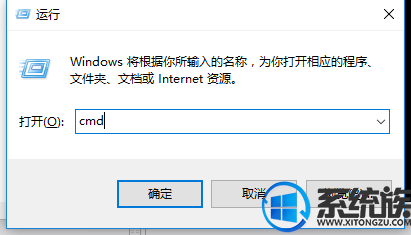
输入“sc delete 服务名”,回车,双引号必须为英文符号。
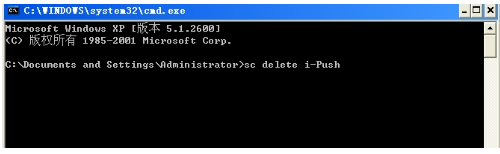
看到提示已经删除成功了
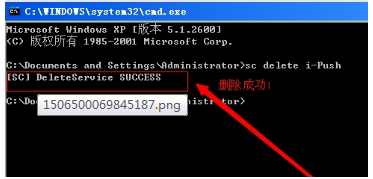
另外需要注意的是,服务名不是这里显示的名称
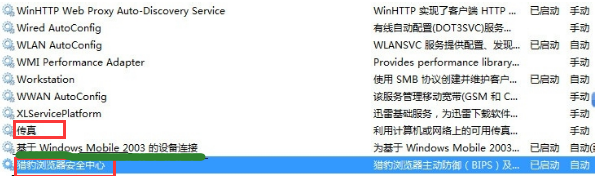
点击右键,点击属性
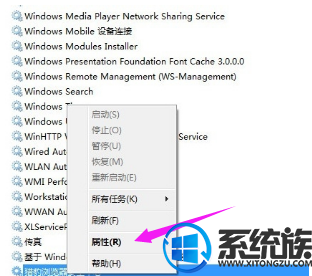
在属性中查看,服务名称。
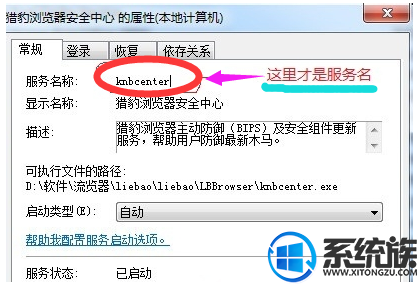
办法二:
1:打开开始菜单,选择运行,然后输入 regedit 回车打开注册表编辑器。
2:然后定位到 HKEY_LoCAL_MACHinE\sYsTEM\CurrentControlset\services 项。
3:对应服务列表中的服务名称在services项下找到对应的项,然后删除即可。
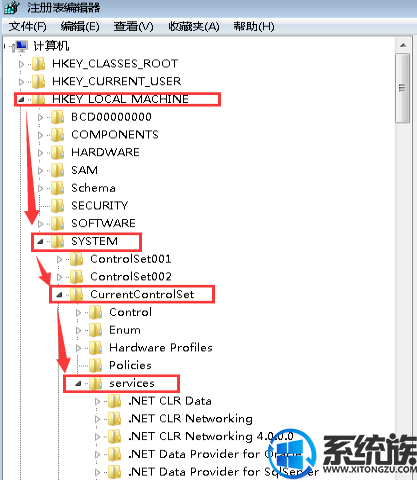
上述操作便是删除系统服务的操作步骤,有需要的用户可以参照以上办法来删除系统服务,但愿今天的共享能给大家带来协助。
我要分享:
热门教程资讯推荐
- 1技术员为你win10系统玩《热血无赖》游戏突然闪退的教程
- 2笔者还原win10系统打不开ps软件的教程
- 3如何还原win10系统进入待机出现蓝屏的方案
- 4技术员修复win10系统磁盘都不见了的步骤
- 5主编研习win10系统开机时出现windows setup的步骤
- 6大神传授win10系统资源管理器不显示菜单栏的步骤
- 7大神详解win10系统安装framework4.5失败的教程
- 8传授win10系统打开Excel提示“配置标识不正确,系统无法开始服务
- 9细说win10系统玩极限巅峰游戏出现闪退的方案
- 10大师处理win10系统无法切换到搜狗输入法的技巧
- 11老司机细说win10系统出现sgtool.exe应用程序错误的方法
- 12技术员操作win10系统桌面图标变成一样的步骤